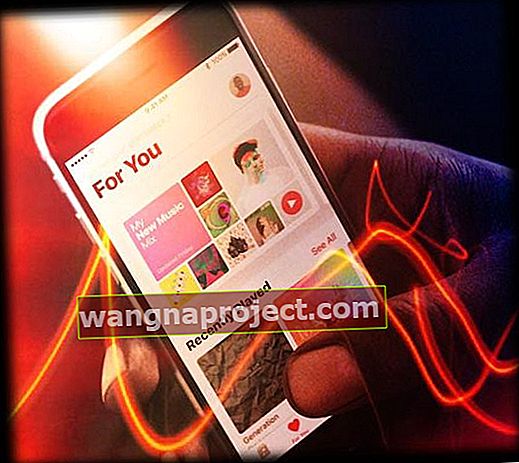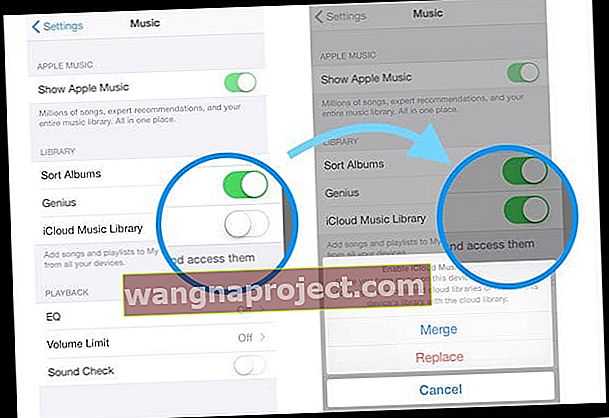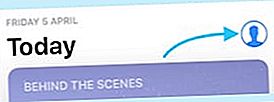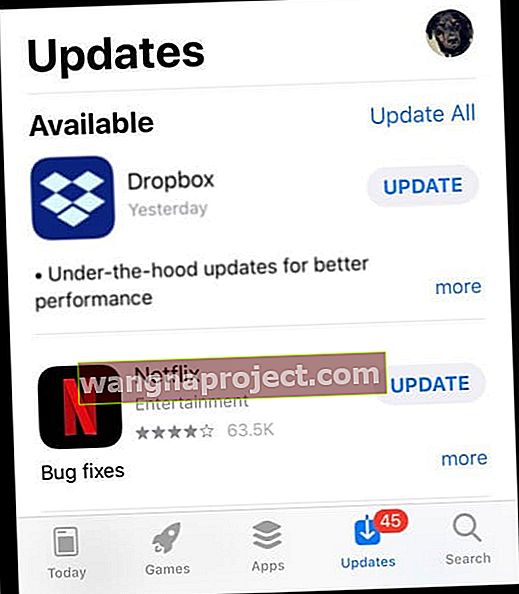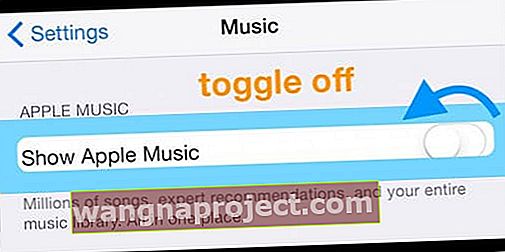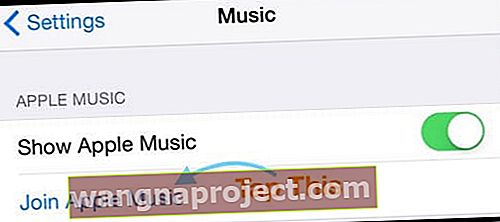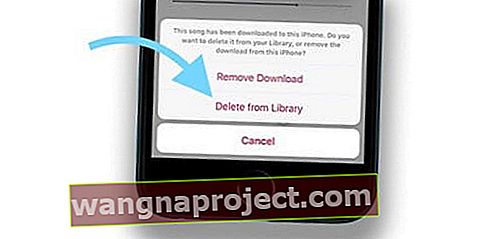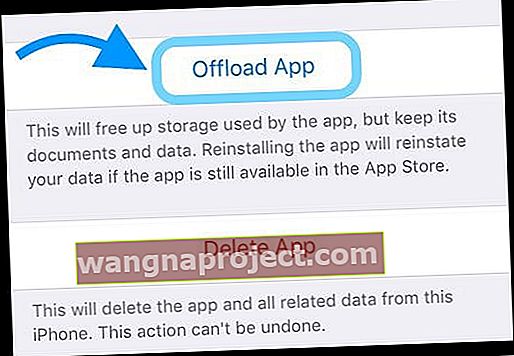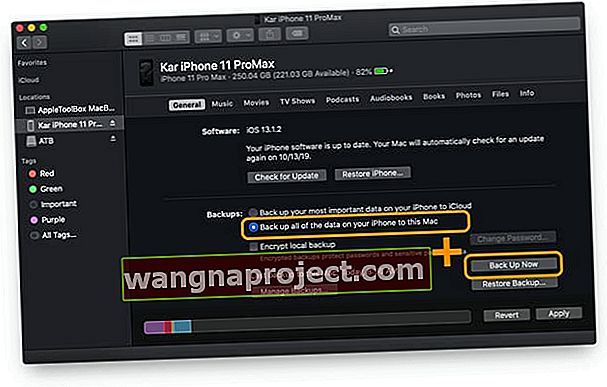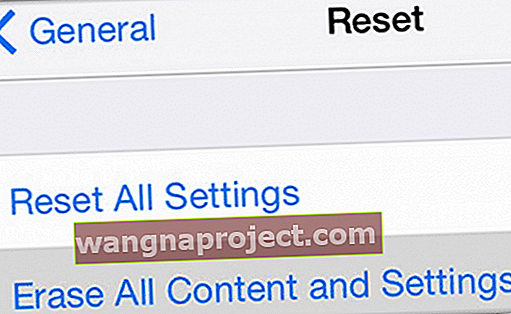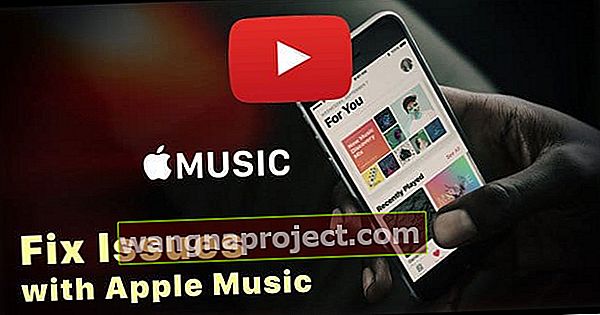Çoğumuz Apple Music hizmetimizi seviyoruz. Bu nedenle, beklendiği gibi çalışmadığında ve çeşitli Apple Music sorunlarını ve iOS müzik hatalarını sergilediğinde, günümüzü ve dengemizi tamamen bozar.
Ne yazık ki, iPhone, iPad ve Mac kullanıcılarımızın birçoğu, iOS'larını en son sürüme güncelledikten sonra bazı Apple Music sorunlarını bildiriyor. Daha spesifik olarak kullanıcılar, herhangi bir müzik çalamayacaklarını belirtiyorlar!
Dolayısıyla, bu durum size benziyorsa, hayal kırıklığınızı hissederiz ve umarız Apple Music hizmetinizi her zamanki günlük haline getirmek için birkaç ipucumuz olur.
Apple Müzik Sorunlarınızı Bugün Düzeltmek İçin Bu Hızlı İpuçlarını İzleyin
- Yeniden başlatmayı veya zorunlu yeniden başlatmayı deneyin
- Yüksek kaliteli akışı kapatın
- LTE'yi ve / veya Hücresel Verileri kapatın ve yalnızca WiFi veya tam tersi yoluyla bağlanın (yalnızca Hücresel Veriyi kullanın ve WiFi'yi kapatın)
- Apple iCloud Music Library bağlantınızı kapatıp tekrar açarak yenileyin
- Sorun tüm şarkılarda değil bazılarında izole edilmişse, sorunlu şarkılardan birini kaldırın ve yeniden indirin. Ardından hala bir sorununuz olup olmadığını test edin
- Müzik Uygulamasını ve müzik çalan diğer uygulamaları kapatın
- Ağınızın ayarlarını sıfırlayın
- Müstehcen içerik müziği çalamıyorsanız? Ayarlar> Ekran Süresi> İçerik ve Kısıtlamalar'a gidin> Kısıtlamalar'ın işaretini kaldırın. Şarkılar hala griyse, Podcast uygulamasını açın ve uygunsuz içeriğe izin vermek için onaylayın. Podcast'leri açtığınızda açılmalıdır
- Müzik uygulamasını boşaltmayı (veya silmeyi) ve ardından yeniden yüklemeyi deneyin.
- İPadOS ve iOS 13 Kitaplık senkronizasyonu veya boş sorunlar için, iPhone'u iTunes veya Finder yedeklemesini kullanarak geri yükleyin
 Yakın Zamanda Bildirilen Apple Müzik Sorunları ve iOS Müzik Hataları
Yakın Zamanda Bildirilen Apple Müzik Sorunları ve iOS Müzik Hataları
- Müzik çalınamıyor
- Arama işlevi çalışmıyor
- Senkronize edilemiyor
- Şarkılar tekrarlanamıyor veya karıştırma çalışmıyor
- "Radyo istasyonları" çalışmıyor
- "Bu medya desteklenmiyor" hatası alınıyor
- İndirmek mümkün değil
- "Beklenmeyen hata kodu 4010" alınıyor.
- Giriş yapılamıyor
- Apple Music şarkıları rastgele atlamaya devam ediyor
- 'Müziğim' herhangi bir şarkı yüklemiyor
- Satın alınamıyor…
- "Apple Music" donuyor (yanıt vermiyor)
- İOS Güncellemesinden Sonra Apple Müzik Kitaplığı Boş
Benzer sorunlarla karşılaşırsanız, sorunu nasıl gidereceğiniz aşağıda açıklanmıştır. Her şeyi tek seferde denemek yerine, her adımı uyguladıktan sonra sorunun hala devam edip etmediğini kontrol etmek en iyisidir. Ve elbette, Apple Music'in her yerde mevcut olmadığını unutmayın.
Apple Music Library boş veya iOS 13'e güncelledikten sonra eşitlenmiyor
Birkaç kullanıcı, iPhone'larını iOS 13+ sürümüne güncelledikten sonra Apple Music'in senkronize olmadığını ve müzik kitaplığının boş olduğunu bildirdi.
Kullanıcılar, kitaplıklarında olduğunu bildikleri bir şarkıyı çalmaya çalıştıklarında, 'şarkı ülkenizde mevcut değil' şeklinde bir mesaj aldıklarını bildiriyor.

İyi haber şu ki, Apple müzik kitaplığınız silinmedi ve bilgisayarınızda iTunes veya Finder'ı kullanmayı içeren birkaç zaman alan adımın yardımıyla size sunuluyor.
Bu soruna ayrıntılı bir bakış için şu makaleye bakın: iPhone veya iPad Güncellemesinden sonra Apple Music eksik, boş veya boş mu? Bugün düzeltin!
Apple Müzik Kitaplığınızı iOS 13 ile geri yüklemek için aşağıdaki adımları izleyin:
- İTunes'u kullanarak iPhone'unuzu yedekleyin. İCloud yedeklemesi yardımcı olmayacak. Geri yüklemek için iTunes yedeklemesine ihtiyacı var.
- İOS 13 ve cihazınız için en son ipsw dosyasını ipsw.me veya başka bir kaynaktan bilgisayarınıza indirin
- İTunes'u kullanarak iPhone'unuzu indirilen ipsw dosyasıyla geri yükleyin
- İşlem tamamlandıktan sonra, ilk adımda yaptığınız yedeklemeden geri yükleyin.
- İPhone'unuzu yeniden başlatın ve ardından kontrol etmek için Apple müziğini başlatın
İTunes yedeklemesini kullanarak yapılan geri yükleme çoğu kullanıcı için sorunu çözdü. Bu sorun için iCloud yedeklemesini herhangi bir başarı olmadan denedik.
Apple Music'te Oturum Açılmadı mesajını mı görüyorsunuz?
Daha yakın zamanlarda okuyucuların çok can sıkıcı bir Apple Music sorunundan şikayet ettiklerini gördük. Diğerleri bize cihazlarının apple müziğine katıl dediğini ancak buna tıkladıklarında üyeliklerini tanıdığını ancak oturum açmalarına izin vermediğini söylüyor!
Bazı kullanıcılar, şarkı çalmaya çalıştıklarında 'Apple Music'te Oturum Açılmadı' mesajını görüyor. İlginç bir şekilde, zaten oturum açmış olsanız bile hata mesajı açılır.
- Bu yeni bir cihazsa veya bir iOS / iPadOS güncellemesinden sonra, çözülüp çözülmediğini görmek için birkaç saat bekleyin.
- Tüm uygulamalarınızı kapatmaya zorlayın, ardından Apple Music'i açın
Bu mesajı görmeye devam ederseniz, bu sorunu çözmenize yardımcı olacak bazı ipuçlarını burada bulabilirsiniz.
Dolayısıyla , seyahat ediyorsanız ve her zamanki Apple Music'inizi alamıyorsanız, ziyaret ettiğiniz yerin Apple Music'i destekleyip desteklemediğini kontrol edin .
Bu servisler arasında Apple Music, Apple Music Radio ve Beats 1 Radio ve iTunes Match bulunur, bu nedenle bu servislerin gerçekten bulunduğunuz ülkede mevcut olup olmadığını kontrol edin.
Bu hizmetlerin nerede olduğunu öğrenmek için bu sayfayı ziyaret edin.
Apple Müzik Sorunlarınızı Nasıl Giderirsiniz?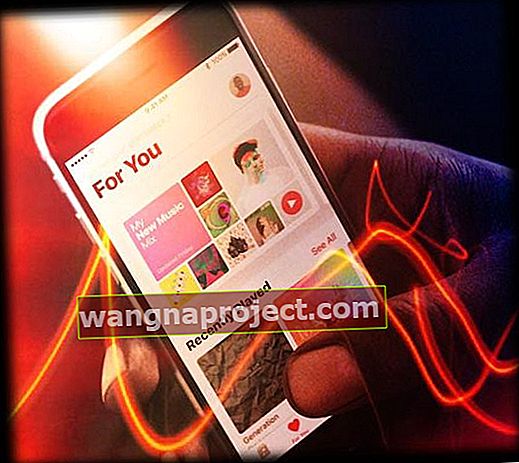
İPhone, iPad veya iPod'unuzda Biraz Yer Açın
Apple Music'iniz şarkı indirmenize veya albüm kapaklarını görmenize izin vermiyorsa, biraz boşluk silmeyi deneyin.
Görünüşe göre en az 3-4 GB kullanılabilir alana sahip olmak Apple Music'in şarkıları, albüm kapaklarını ve diğer görevleri indirmesine izin veriyor.
Pek çok okuyucu bize bu iç alanı bir kez açtıklarında Apple Music'in her zamanki gibi çalıştığını söylüyor.
Zorla Yeniden Başlatmayı Deneyin
- İPhone 6S veya altı ve ayrıca Ana Düğmeler ve iPod Touch'lara sahip tüm iPad'lerde, Apple logosunu görene kadar Ev ve Güç düğmelerine aynı anda basın.
- İPhone 7 veya iPhone 7 Plus ve iPod 7. nesil için: Apple logosunu görene kadar Yan ve Sesi Kısma düğmelerini en az 10 saniye basılı tutun
- Ana Ekran Düğmesi olmayan bir iPhone 8 veya üstü ya da iPad'de: Sesi Aç düğmesine basın ve hemen bırakın. Ardından Sesi Kıs düğmesine basın ve hemen bırakın. Son olarak, Apple logosunu görene kadar Yan düğmeyi basılı tutun.

İOS'unuzu ve iTunes'unuzu Güncelleyin
- Lütfen iOS cihazınızı en son iOS sürümüne güncelleyin
- Ayrıca Mac veya PC'nizi kullanıyorsanız, lütfen en son iTunes'a yükseltin
Apple Music'iniz geri dönüp beklendiği gibi çalışmaya başladığında, aygıtınızı iTunes veya Finder yedeklemenizden geri yükleyin.
Apple Music Search iOS veya iPadOS'te Çalışmıyor mu?
Lirik Arama İşlevi
İOS 12+ kullanarak şarkı sözlerine göre müzik arayabilirsiniz! 
Bir şarkının sözünün birkaç satırını biliyorsanız, şarkı sözü arama işlevine yazın ve Apple Music'e izin verin.
sizin için keşfedin.
Ancak bazen bu özellik çalışmıyor!
Apple Müzik Arama İşlevi ile İlgili Sorunları Giderme
Apple Music uygulamasını kullanarak müzik ararken, arama takılıyor veya herhangi bir sonuç vermiyor. Esasen, Apple müziğindeki arama işlevi iyi bir sebep olmadan çalışmayı durdurur. Ve sadece favorilerinize eklediğiniz müzikleri dinleyebilirsiniz.
Apple Music uygulamasında aramayı yeniden başlatmak için bu geçici çözümü kullanın
- Bir arkadaşınızdan size bir Apple müzik öğesinin bağlantısını kısa mesajla göndermesini isteyin
- Safari'yi kullanarak bağlantıyı açın
- Müzik Uygulamasını açması için üzerine dokunun
- Müzik aramanız yeniden çalışmaya başlar
Birinin size müzik bağlantısı göndermesini istemiyorsanız, Safari kullanarak açabileceğiniz bir bağlantı.
Safari kullanarak sanatçı adını veya albümü aradığınızda, yalnızca albüm / şarkı bağlantısını mı açıyorsunuz?
- Bir şarkı veya albüm aramak için Siri'yi kullanmayı deneyin
Apple Müzik Sorunlarını Düzeltin Sonraki Adımlar 
Önce Cihazınızı Yeniden Başlatın, ardından aşağıdakilerden birini deneyin:
Müziğin Hücresel veya Mobil Verilerini Devre Dışı Bırakın
- Gidin Ayarlar> Müzik> Hücresel Veri ve bu off geçiş. Bunu yapmak istemiyorsanız, bunun yerine Yüksek Kaliteli Akışı kapatmayı deneyin ve bunun işe yarayıp yaramadığını görün.
İCloud Müzik Kitaplığı'nı Kapatıp tekrar Açmayı deneyin. İPhone, iPad veya iPod touch'ınızda
- Ayarlar> Müzik'e gidin ve kapatmak için iCloud Müzik Kitaplığı'na dokunun
- Ana Ekran'a iki kez basarak veya Ana Hareket Çubuğunu yukarı kaydırıp Ayarlar Uygulama Önizlemesinde yukarı kaydırarak Ayarları kapatın
- Dön Ayarlar> Müzik ve musluk iCloud Müzik Kütüphanesi üzerinde tekrar açmak
- Ardından Apple Music'i başlatın ve çalışıp çalışmadığını görün
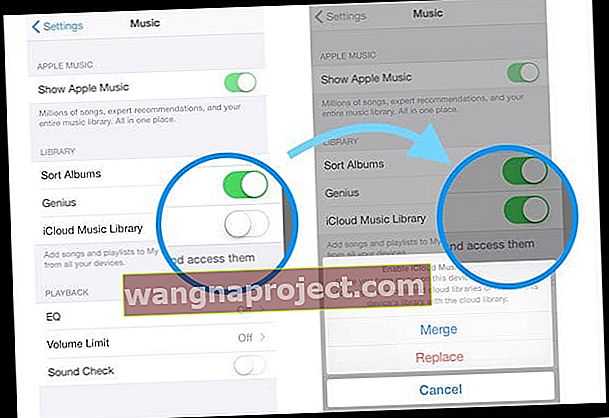
WiFi kullanıyorsanız, onu kapatıp Hücresel Verileri kullanmayı deneyin
- Veya Hücresel Veri kullanıyorsanız, bunu kapatın ve yalnızca WiFi kullanın
Hücresel Veriyi açtığınızdan emin olun
- Gidin Ayarlar> App ve iTunes Store. Hücresel Verileri Kullan'ı açın
Ayarlar veya Kontrol Merkezi'ne gidin ve Uçak Modu'nu açın 
- Birkaç saniye bekleyin ve tekrar kapatın. Bu işe yaramazsa, bunu zorunlu bir yeniden başlatmadan sonra yapın (yeniden başlatma)
Müzik uygulamanızı yeniden başlatın
- Ana ekran düğmesine iki kez basın veya Ana Hareket Çubuğunu yukarı kaydırın, ardından kapatmak için Müzik uygulamasında yukarı kaydırın. Bundan sonra uygulamayı yeniden başlatın
Ağ ayarlarınızı sıfırlayın 
- Git Ağ Ayarları Sıfırlama> Genel> Reset> Ayarlar
App Store uygulamasını açın
- İOS 13 ve iPadOS için, profil simgenize dokunup aşağı kaydırarak App Store güncellemelerini bulun
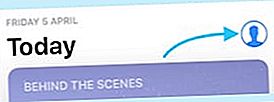
- İOS 12 ve altı için, App Store'un altındaki Güncellemeler sekmesine dokunun.
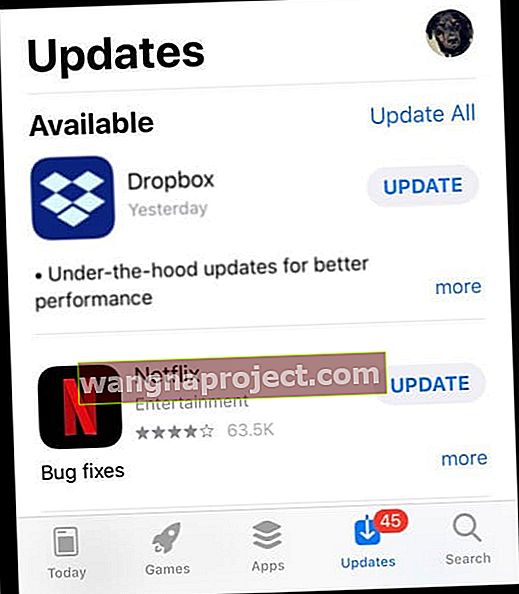
- En az bir uygulamayı güncelleyin (güncellemelerin mevcut olduğunu varsayarak)
- Apple'ın yeni hüküm ve koşullarını kabul etmeniz, kabul etmeniz ve uygulamaları yenilemeniz istenebilir. Bu şartları kabul etmek bazen Apple Music sorununuzu düzeltir
Ayarlar> Müzik'e gidin ve Apple Müziği Göster'i kapatın. 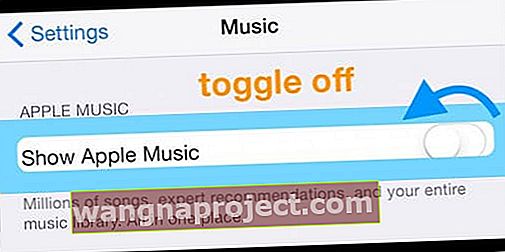
- 20-30 saniye bekleyin ve Apple Music'i tekrar açın
- Bu işe yaramadıysa, Apple Music'i Göster'i tekrar kapatın.
- Gidin Ayarlar> Apple Kimliği Profili (veya eski iOS iCloud üzerinde) ve Çıkış Yap
- En az 20-30 saniye bekleyin ve ardından tekrar oturum açın
Müzik uygulamasını başka bir şekilde açmayı deneyin
- Ayarlar> Müzik> seçeneğine dokunun ve Apple Music'e Katıl'a dokunun, bu Apple Music'i açar
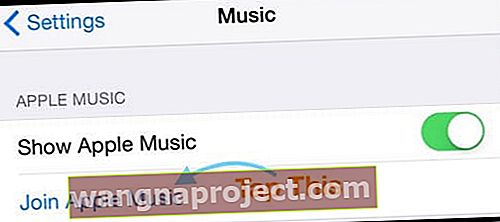
Bir veya iki şarkıyı sil
- Sorun yaşadığınız şarkılardan birini iCloud Müzik Kitaplığınızdan, iTunes Match'ten veya Apple Music Uygulamasından kaldırın ve ardından yeniden indirin.
- Müzik uygulamasını açın ve Kitaplık'a dokunun.
- Sorununuzu ve 3D Touch'ı veren bir şarkı bulun veya ona uzun basın
- Şarkı cihazınıza indirildiyse, Kaldır'a dokunun. Ardından, öğeyi yalnızca bu belirli aygıttan kaldırmak için İndirilenleri Kaldır'a veya öğeyi iCloud Müzik Kitaplığından silmek için "Kitaplıktan Sil" e dokunun.
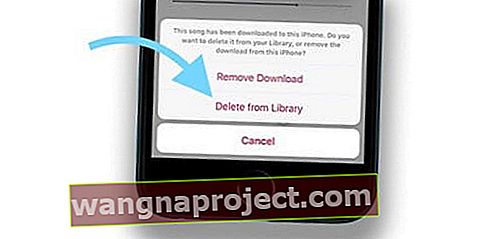
- Parça aygıtınıza indirilmemişse, onu iCloud Müzik Kitaplığından kaldırmak için "Kitaplıktan Sil" e dokunun.
- İTunes Store'dan satın aldığınız içeriği iCloud Müzik Arşivinden sildiğinizde öğe gizlenir. Satın aldığınız bir öğeyi kitaplığınıza geri eklemek istiyorsanız, onu gösterin
Silin veya boşaltın ve ardından Müzik uygulamasını yeniden yükleyin
- Önce Apple Music'i boşaltmayı deneyin.
- Bir uygulamanın boşaltılması, belgelerini ve verilerini korur, böylece uygulamayı yeniden yüklediğinizde tüm verileriniz hemen yeniden bağlanır.
- Apple Music'i boşaltmak için Ayarlar> Genel> iPhone Saklama Alanı'na gidin > Listeyi aşağı kaydırarak Müzik'i bulun ve ardından ona dokunun> Uygulamayı Aktar'ı seçin.
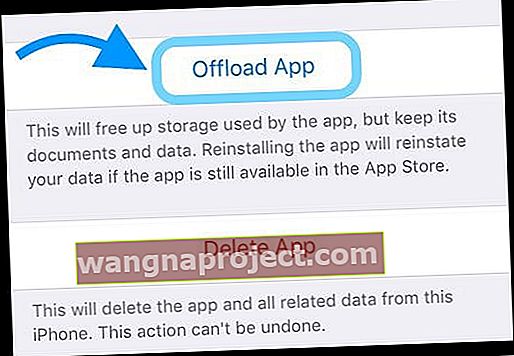
- Müzik uygulamasını silmek, önceki tüm kullanım verilerinizi ve indirilen tüm içeriği kaldırır, bu nedenle uygulamayı yeniden yüklediğinizde yeniden kurmanız ve tüm içeriğinizi indirmeniz gerekir.
Son çare, cihazınızı iTunes veya Finder kullanarak yedekleyin
- Bunu yapmak için aygıtınızı bilgisayarınıza bağlayın, Finder'ı veya iTunes'u açın ve Şimdi Yedekle'yi tıklayın.
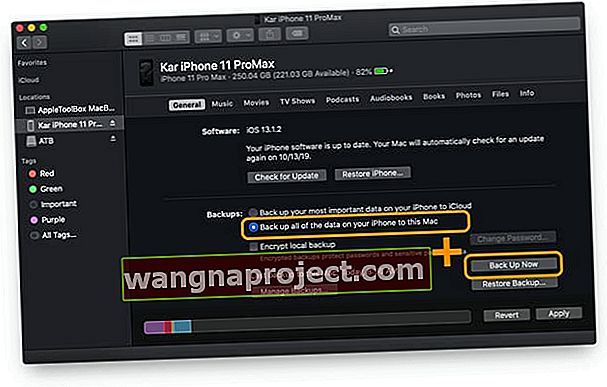
- Şimdi Genel> Sıfırla> Tüm İçeriği ve Ayarı Sil'e gidin
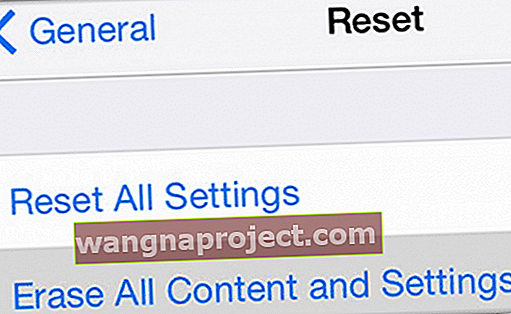
- İOS cihazınız yeniden başladığından iDevice'inizi yeni olarak ayarlayın (sadece adımları izleyin). Bu işlemi bitirdiğinizde Müzik uygulamasını açın.
İOS güncellemesinden sonra Apple Music Audio Stuttering mi?
Birkaç Kullanıcı, iPhone'larını iOS 11.4'e yükselttiklerinde bu sorunu Apple Music ile bildirdi.
Bu sorun daha sonra iOS 11.4.1 güncellemesinde düzeltildi. Ancak, en son iPadOS veya iOS güncellemesinde bu sorunu görmeye devam eden kullanıcılar, Müzik uygulamasını iPhone'larından silip yeniden yükleyerek bir miktar başarı yakaladılar.
Apple Music Uygulamasını yeniden yükledikten sonra yeniden eşzamanlamanız gerekebilir.
Windows iTunes Store'a Bağlanamıyor veya Ağ Kurulamıyor mu?
Semptomlar
Windows için iTunes'a giriş yapamıyor veya içerik satın alamıyorsunuz ve şu hata mesajını görüyorsunuz: “iTunes, iTunes Store'a bağlanamadı. Güvenli bir ağ bağlantısı kurulamadı. " Alternatif olarak, kullanıcılar şu mesajı da alırlar: “iTunes Store İsteğinizi tamamlayamadık. İTunes Store geçici olarak kullanılamıyor. Lütfen daha sonra tekrar deneyiniz."
Ne yapalım?
Öncelikle, bilgisayarınızın tarihinin, saatinin ve saat diliminin mevcut durumunuz için doğru olup olmadığını kontrol edin . Hatalıysa, bu tarih, saat ve saat dilimi ayarlarını güncelleyin veya PC'nizin bunları otomatik olarak ayarlamasını sağlayın.
Doğru tarihi, saati ve saat dilimini ayarlamak için:
- Kontrol Paneline gidin ve "Tarih, Saat, Dil ve Bölgesel Seçenekler" i tıklayın ve ardından Tarih ve Saat'i seçin
- Bilgisayarınızın tarih ve saat ayarlarının geçerli tarih ve saati kullandığını doğrulayın, gerekirse güncelleyin ve ardından Tamam'a tıklayın.
Tarihi ve saati sıfırlamak sorunu çözmezse:
- Internet Explorer'ı açın
- Araçlar menüsünde, İnternet Seçenekleri'ni tıklayın ve Gelişmiş sekmesini seçin
- Güvenlik altında, SSL 3.0 Kullan ve TLS 1.0 Kullan'ı arayın. Bu seçeneklerden en az birinin seçildiğinden emin olun ve ardından Tamam'a tıklayın (veya her ikisini de seçin)
Hala Sorun mu Yaşıyorsunuz?
CommandPrompt'u Yönetici olarak açın ve " netsh winsock reset " yazın ve enter tuşuna basın.
Bazı kullanıcıların ayrıca iTunes'u yeniden yüklemesi gerekiyordu
Yeniden yüklemeden önce, Windows Tuşu ve "R" Tuşuna basın ve " % appdata% " öğesini çalıştırın , Yerel'e, ardından Apple Computer ve iTunes'a gidin ve "iTunesPrefs" dosyanızı silin. Aynı eylemlerden geçin, ancak Yerel yerine Dolaşım'a gidin ve bu iTunesPref'leri temizleyin.
YALNIZCA tüm bu tercih dosyalarını sildikten SONRA, CommandPrompt'u (Yönetici Modu) açın, "netsh winsock reset" yazın ve enter tuşuna basın. Ardından iTunes'u yeniden yükleyin.
Hata "medya formatı desteklenmiyor mu?"
Son zamanlarda bazı insanlar "Bu medya formatı desteklenmiyor" mesajlarının yanı sıra uygulamanın durum görüntüsüyle donmasıyla ilgili sorunlar hakkında şikayet ettiler.
Aşağıdaki adımların her birini deneyin ve işinize yarayıp yaramadığını görmek için her adım arasında kontrol edin.
- Ayarlar'a gidin ve Uçak Modu'nu açın . Birkaç saniye bekleyin ve ardından kapatın.
- Cihazınızı yeniden başlatın.
- Bir Wi-Fi ağına bağlandığınızda bu sorunu yaşıyorsanız, Wi-Fi'nizi ve yönlendiricinizi kapatın. Apple Music uygulamasını kapatın. Ardından Ayarlar> Genel> Sıfırla> Ağ Ayarlarını Sıfırla seçeneğine giderek ağ ayarlarını sıfırlayın . Ardından Wi-Fi'nizi ve yönlendiricinizi yeniden başlatın.
- İPhone veya iPad'inizi sıfırlamaya zorlayın. Bunu yapmak için, Apple logosunu görene kadar Uyku ve ana ekran düğmelerini aynı anda basılı tutun.
"Müzik desteklenmiyor" sorunu için başka bir Düzeltme
Şarkıyı kitaplıktan değil cihazdan kaldırmanız gerekir. Parçanın yanında bulut indir simgesini gördüğünüzde, parçayı iCloud'dan yeniden indirmek için bu bulut simgesine basın. Sonra o şarkı tekrar çalmalı.
İDevice'inizden bir şarkıyı (veya şarkıları) çıkardığınızda ve SONRA onu iCloud aracılığıyla geri koyduğunuzda, çalışmalıdır.
İOS güncellemesinden sonra müziği Derecelendirmenin Bir Yolu Bulunamıyor
Apple, uygulama ile işleri biraz değiştirdi. Müziği derecelendirmek için, şu anda çalan görünümünde albüm kapağına dokunun ve yıldız derecelendirmeleri görünür. Bu güncelleme, Uygulama etkileşimindeki ilginç bir değişikliktir ve bazı insanların bunu beğendiğini ve diğerlerinin Apple'ın önceki iOS sürümlerindeki haline geri döndürmesini istediğini gördük.
Bir güncellemeden veya iOS Güncellemesinden Sonra Apple Music Kitaplığı Boşaltıldıktan Sonra "Müziğim" Bulunamıyor
Bunlar, okuyucularımızın iOS güncellemelerinden sonra gördükleri tuhaf sorunlar. Birkaç kişi bu sorun için farklı geçici çözümler sağlamıştır. Aşağıdakiler öne çıkıyor:
- Gidin Ayarlar> Apple Kimliği Profili> iTunes ve App Store> Ve 'yapmak için Mobil (Cep) Data' off çevirmek
- İçinde iPhone'unuzda edin Ayarlar> Müzik, ve o iCloud Müzik Kütüphanesi açıldıktan iPhone'unuza müzik görmek için
- İCloud Müzik Kitaplığını devre dışı bırakın, yeniden başlatın ve tekrar etkinleştirin
- Çalma listesine eklemeden tek bir şarkı eklemeyi deneyin
- Gidin Ayarlar> Apple Kimliği Profili> iTunes ve App Store> oturumu kapatıp tekrar
Görünüşe göre müzik uygulamasının aradığı ve bir güncellemeden sonra bulamadığı bazı ağ ayarları var. Güncellemeden sonra hala sorun yaşıyorsanız, lütfen ağ ayarlarınızı sıfırlamayı deneyin ve deneyin.
Apple Kimliğinden Çıkış Yaptınız ve Tüm Apple Müziğinizi Kaybettiniz
Apple Music bir abonelik hizmetidir, bu nedenle tüm müziğiniz hala mevcut olmalıdır; hiçbir şeyi silmemelidir. Apple Kimliğinizden çıkış yaptığınızda, Ayarlar> Müzik altındaki iCloud Müzik Kitaplığı'nı kapatır.
Bu sorun genellikle basit bir çözümdür: iCloud Müzik Kitaplığı'nı tekrar açmanız yeterlidir.
- Gidin Ayarlar> Müzik
- Kitaplık başlığı altında iCloud Müzik Kitaplığını AÇIN
- Müzik uygulamasına geri dönün ve müziğinizin geri gelip gelmediğini görün
Apple Music üyeliğiniz için kullandığınız AYNI Apple Kimliği ile iTunes veya macOS Catalina + Finder / Müzik uygulamasına giriş yaptığınızdan ve iCloud Müzik Kitaplığınızın açık olduğundan emin olun .
Bir Mac'iniz varsa , iTunes> Tercihler'e gidinve burada da iCloud Müzik Kitaplığını AÇIN. Kitaplık Adı altındaki Genel Sekmede bulunur. İCloud Müzik Kitaplığını AÇIK duruma getirmek, tüm Apple Müziklerinizi geri getirmeli ve genellikle hangi şarkıların yerel olarak bilgisayarınıza veya cihazınıza indirildiğini hatırlamalıdır.
Şarkıyı Tekrarla, Karışık Kullan!
Ne yazık ki, müziği karıştırmak kendi başına bir sorun değil, Apple müzik için iOS 10 Kullanıcı Arayüzünde zayıf bir tasarım. İOS 10 sürümlerini çalıştıran birkaç kullanıcı, iPhone'larında karıştırma ve şarkı kontrollerini tekrarlayamadıklarını fark etti.
Müzik uygulamasında, şarkıyı tam ekranda görüntülerken, karışık çalma ve tekrarlama işlevi için kontrolleri bulmak için ses seviyesi kaydırıcısının altında hafifçe aşağı kaydırın (ekranda yukarı sürükleyin).
İOS Yükseltmesinden Sonra Apple Music Çöküyor
Apple'ın en son iOS sürümü ile, birçok kullanıcı Müzik Uygulamalarının sürekli olarak iPhone'larında çöktüğünü gördü. Bu sorun öncelikle uluslararası kullanıcılar tarafından yaşanmaktadır. Bunun bir sonraki güncellemede veya Apple'ın müzik sunucuları aracılığıyla düzeltileceğinden eminiz.
Bu arada, Müzik Uygulamasının kilitlenmesini önlemek için bu geçici çözümü deneyebilirsiniz.
- Ayarlar> Apple Kimliği Profili> iTunes ve App Store'a dokunun
- Ardından, Apple Kimliğinize dokunun ve Apple Kimliğini Görüntüle'yi seçin.
- Ülkeyi / Bölgeyi burada Amerika Birleşik Devletleri olarak değiştirin
- Ayarlarınızı kaydedin ve Müzik Uygulamasını kullanmayı deneyin. Sorunsuz çalışmalıdır. Çalışmaya başladığında, tekrar geri dönebilir ve Ülke / Bölge ayarını kendi özel konumunuza değiştirebilirsiniz.
Zaman yok? Video İpuçlarımıza Göz Atın! 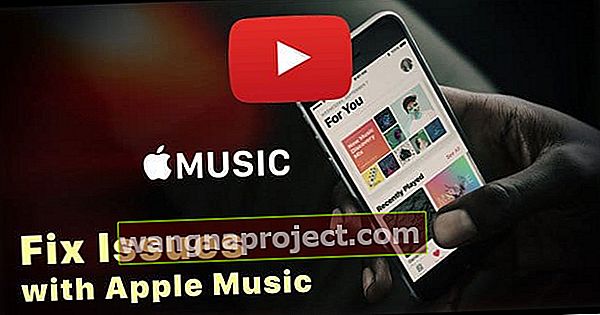
Apple Music Aboneliği Etkin Ancak Yeni Plan Talepleri
Bu hiç mantıklı olmayan garip sorunlardan bir diğeri. Etkin ve süresi dolmamış geçerli bir Apple Music aboneliğiniz var. Abonelik bitiş tarihi hala aylar sonra. Müzik çalmaya çalıştığınızda, yeni bir plan seçmenizi ve abone olmanızı ister.
Bu sorunla karşı karşıyaysanız, yapabileceğiniz en iyi şey ilk önce ayarlardan Apple Kimliğinizden çıkış yapmaktır.
- Ardından, Ayarlar> Müzik'e gidin ve Apple Music'i kapatın.
- İPhone'unuzu yeniden başlatın, Apple Kimliğinizle giriş yapın ve Apple müziğini etkinleştirin. Bu adımlar dizisi genellikle çoğu insan için bu sorunu çözer.
İOS Sürümünü Düşürdükten Sonra Apple Music Çöküyor
İOS'taki Apple Music özellikleri yenilendi ve yeniden tasarlandı ve arayüz önceki Apple Music iOS sürümlerinden tamamen farklı.
Gördüğümüz önemli bir sorun, iOS'un önceki bir sürümüne geçmeye karar verirseniz, Apple Music Uygulamanızın rastgele ve sık sık çökebileceğidir.
Maalesef şu anda bir düzeltme tespit edemedik. Bu sorunla işe yarıyor görünen tek geçici çözüm, Tam Fabrika Sıfırlaması gerçekleştirmek ve ardından en son iOS sürümünü yüklemeden önce yaptığınız iOS yedeklemesinden geri yüklemektir .
Dolayısıyla, Apple Music'ten en iyi şekilde yararlanmak için herhangi bir ipucunuz ve Apple Müzik Sorunları ile uğraşırken işinize yarayan stratejileriniz varsa, lütfen yorumlarda paylaşın!
İyi şanslar!
Okuyucu İpuçları 
- 1. Müzik uygulamasını açın 2. “Kapatmak için kaydırın” istemini görene kadar güç düğmesini basılı tutun ancak kaydırmayın. 3. Müzik uygulaması yeniden başlayana veya kapanana kadar ana sayfa düğmesini basılı tutun
- Mac kitabımda ve android telefonumda elma müziği kullanıyorum. "Kitaplığınız güncellenirken bu eylem kullanılamaz" mesajını almaya devam etti, bu bana ayarlar> apple müzik> zorla durdurma, ardından hafıza> önbelleği temizle ve ardından ana sayfa düğmesine iki kez basarak uygulamayı kapatmamda yardımcı oldu. bu senin için çalışmalı
- Dolayısıyla, karşılaştığınız sorun müziği indirmeye çalışmanızsa, ancak burada durursa, bu sorunu nasıl çözeceğiniz. 1. Ayarlar'a gidin 2. Müzik'i görene kadar aşağı kaydırın 3. "İndirilenler" kelimesini görene kadar aşağı kaydırın 4. Depolamayı Optimize Et'e dokunun ve açın ve ardından 200 şarkı için 1 GB'yi seçin. İşte gidiyorsun!
- Bölgeyi / ülkeyi gerçek Apple Kimliğimle ABD olarak değiştirdim. Sonra Müzik uygulamasını açtım ve şaşırtıcı bir şekilde iyi çalıştı! Ücretsiz "üç ay ücretsiz" denemesi için imzalamanız istendiğinde "Hayır" yanıtını vermeyi unutmayın. Bir kez HAYIR dedim, müziğimi çalabilirim-evet! Birkaç saat sonra bu ayarı kendi ülkem olarak değiştirdim. VE Müzik uygulaması artık kilitlenmedi. Bu aslında ÇALIŞAN bir çözümdür.
- App Store'dan çıkış yapmak bana yardımcı oldu ve Müzik uygulamasının çökmesini engelledi. App Store uygulamasını açın, resminize ve Oturumu Kapat'a tıklayın. Ardından Müzik uygulamasını tekrar açın. Benim için çökmedi. Umarım bu da size yardımcı olur!
- Müziğimi dinleyemedim çünkü ülkemin mağazasında değildim, ABD'deydim. App Store'daki bir uygulamada 'Güncelle'ye basıldı ve' Mağazayı Değiştir 'düğmesiyle' Güncellenemiyor 'gibi bir şey söyledi. Ona bastım, sonra tekrar Apple Music'e girdim ve müziğimi tekrar dinleyebildim!
- Bu sorunu çözmenin bir yolu, benim ve tanıdığım birkaç kişi için işe yarıyor, uygulama mağazasına gidip hesabınızdan çıkış yapmak ve ardından sorunsuz müzik çalabilirsiniz.
- Müzik Kitaplığını Yeniden Oluşturmak için iTunes ile Eşzamanlamayı deneyin. İPhone'unuzu iTunes ile eşzamanlayın ve ardından iTunes arşivinizle eşzamanlayın. Önce iTunes'u açın, ardından iPhone'unuzu bağlayın. Seç Cihaz> Müzik> Senkronizasyon Müzik> uygula

 Yakın Zamanda Bildirilen Apple Müzik Sorunları ve iOS Müzik Hataları
Yakın Zamanda Bildirilen Apple Müzik Sorunları ve iOS Müzik Hataları